เชื่อมต่อ/ควบคุมคอมพิวเตอร์ผ่านเครือข่ายด้วย KontrolPack

ควบคุมคอมพิวเตอร์ในเครือข่ายของคุณได้อย่างง่ายดายด้วย KontrolPack เชื่อมต่อและจัดการคอมพิวเตอร์ที่ใช้ระบบปฏิบัติการต่างๆ ได้อย่างง่ายดาย
กำลังดิ้นรนเพื่อค้นหาพื้นที่ว่างที่คุณเหลืออยู่บน Linux PC ของคุณหรือไม่? ไม่รู้จะเช็คยังไง? เราสามารถช่วย! ทำตามคำแนะนำนี้ในขณะที่เราแสดงวิธีตรวจสอบพื้นที่ว่างบนดิสก์บน Linux!
หากคุณกำลังพยายามค้นหาว่าคุณมีเนื้อที่ดิสก์เท่าใดบน Linux PC ของคุณ และคุณไม่สนใจที่จะใช้เทอร์มินัล Linux คำสั่ง DF เป็นเครื่องมือที่ดีที่สุดสำหรับงาน ทำไม? ไม่จำเป็นต้องติดตั้งใดๆ และไม่ซับซ้อนทั้งหมด แค่เปิดเครื่อง แล้วคุณจะรู้ว่ามีพื้นที่ว่างเท่าใด
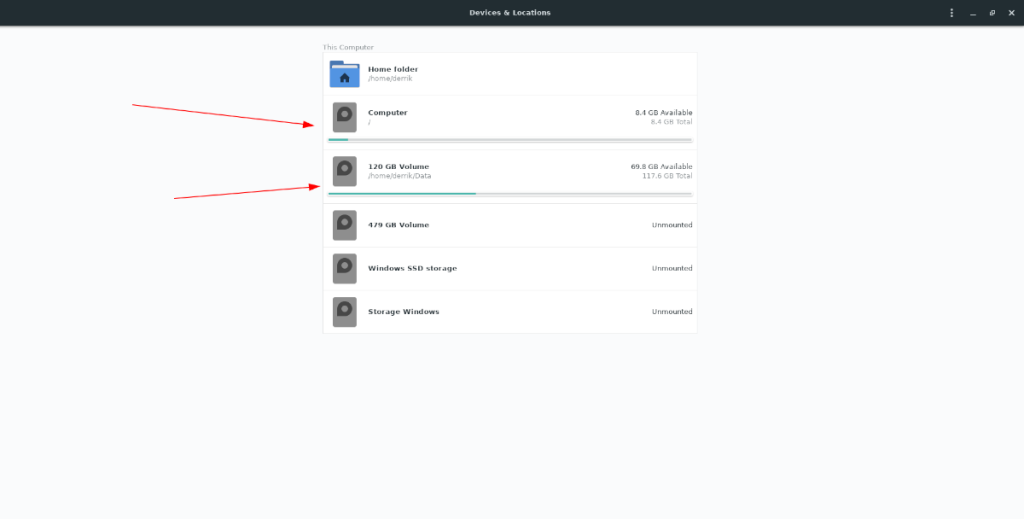
ตัวอย่างเช่น หากต้องการตรวจสอบว่ามีเนื้อที่ดิสก์เหลืออยู่บนฮาร์ดไดรฟ์ Linux PC ของคุณเท่าใด คุณสามารถเรียกใช้ คำสั่งdf โดยมีเส้นทาง "/" อยู่ข้างๆ
df /
ในขณะที่รัน คำสั่งdf นั้นง่าย แต่การอ่านนั้นไม่มากนัก โดยค่าเริ่มต้น DF จะแสดงข้อมูลพื้นที่ว่างในเงื่อนไขที่มนุษย์ไม่สามารถอ่านได้ หากคุณไม่ทราบวิธีอ่านไบต์ คุณจะต้องใช้สวิตช์-h เนื่องจากจะพิมพ์ข้อมูลพื้นที่ว่างในรูปแบบที่เข้าใจง่าย
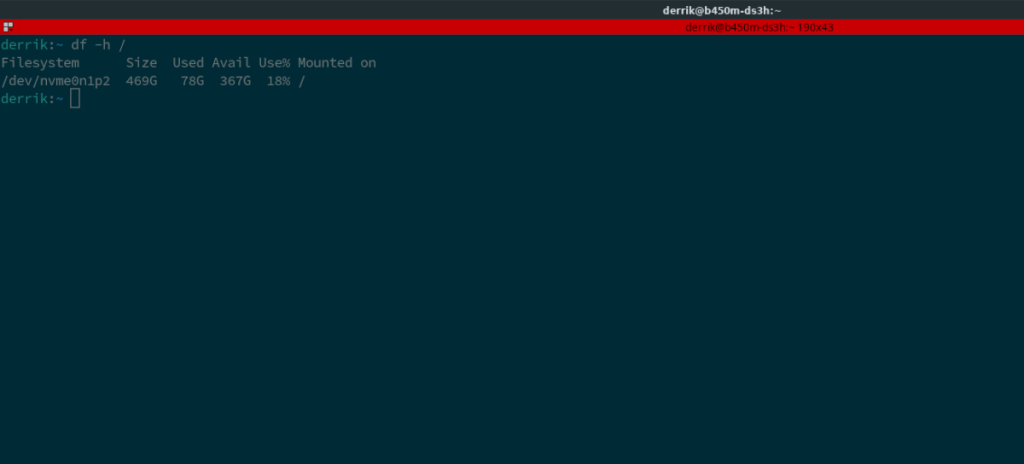
df -h /
หากคุณต้องการบันทึกเอาต์พุตข้อมูลพื้นที่ว่างจาก DF ไปยังไฟล์ข้อความเพื่ออ่านในภายหลัง คุณสามารถกำหนดเอาต์พุตได้ดังนี้:
df -h / > free-space.txt
ต้องการวิเคราะห์การใช้พื้นที่ดิสก์จาก Terminal หรือไม่ ทำตามคำแนะนำนี้
อีกวิธีหนึ่งที่คุณสามารถตรวจสอบพื้นที่ว่างบนดิสก์บน Linux ได้คือใช้เครื่องมือ Gnome Disks เป็นแอป GUI ที่ใช้งานง่ายซึ่งให้ข้อมูลแก่ผู้ใช้มากมายบนดิสก์ทั้งหมดที่ต่ออยู่กับ Linux PC เหนือสิ่งอื่นใด ทุกคนสามารถใช้งานได้ เนื่องจากมีอินเทอร์เฟซผู้ใช้ที่ตรงไปตรงมา
ในการเริ่มต้นกระบวนการค้นหาพื้นที่ว่างในดิสก์ใน Gnome Disks เราจะต้องไปดูวิธีการติดตั้งแอป เราต้องสาธิตวิธีการติดตั้งแอปนี้ เนื่องจากแอปนี้ไม่ได้ติดตั้งมาล่วงหน้าในระบบปฏิบัติการ Linux ทุกรุ่น
ในการเริ่มต้นกระบวนการติดตั้งสำหรับ Gnome Disks บนพีซี Linux ของคุณ ให้เปิดหน้าต่างเทอร์มินัล เมื่อหน้าต่างเทอร์มินัลเปิดขึ้น ให้ทำตามคำแนะนำด้านล่าง
sudo apt ติดตั้ง gnome-disk-utility
sudo apt-get ติดตั้ง gnome-disk-utility
sudo pacman -S gnome-disk-utility
sudo dnf ติดตั้ง gnome-disk-utility
sudo zypper ติดตั้ง gnome-disk-utility
เมื่อติดตั้งแอป Gnome Disks บนคอมพิวเตอร์ของคุณแล้ว ให้เปิดแอปโดยค้นหา "Gnome Disks" หรือ "Disks" ในเมนูแอป หากคุณไม่พบโปรแกรมในเมนูแอป ให้กด Alt + F2 บนแป้นพิมพ์เพื่อเปิดตัวเปิดใช้ด่วน ป้อน gnome-disk-utility ในกล่องคำสั่ง แล้วกด Enter
เมื่อ Gnome Disks เปิดอยู่ ให้ทำตามคำแนะนำด้านล่างเพื่อทำความเข้าใจว่าคุณมีเนื้อที่ว่างบนดิสก์เท่าใดบน Linux PC ของคุณ
ขั้นตอนที่ 1:ภายใน Gnome Disks ให้ค้นหาส่วน "Disks" ที่แถบด้านข้างด้านซ้าย แถบด้านข้างนี้แสดงทุกอุปกรณ์จัดเก็บข้อมูลที่เชื่อมต่อกับ Linux PC ของคุณ ดูรายการนี้และเลือกไดรฟ์ที่คุณต้องการทราบข้อมูล
ขั้นตอนที่ 2:หลังจากเลือกฮาร์ดไดรฟ์ที่คุณต้องการค้นหาข้อมูลพื้นที่ว่าง คุณจะเห็นการแบ่งพาร์ติชันของอุปกรณ์
ในส่วน "ระดับเสียง" ให้ค้นหาและค้นหาพาร์ติชันที่คุณต้องการค้นหาข้อมูล และเลือกด้วยเมาส์
ขั้นตอนที่ 3:เมื่อเลือกพาร์ติชันที่ต้องการในส่วน "โวลุ่ม" ด้วยเมาส์ ให้มองหาส่วน "ขนาด" ในส่วน "ขนาด" Gnome Disks จะบอกคุณอย่างแน่ชัดว่าคุณมีเนื้อที่ว่างเท่าใด และเปอร์เซ็นต์ของดิสก์เต็ม
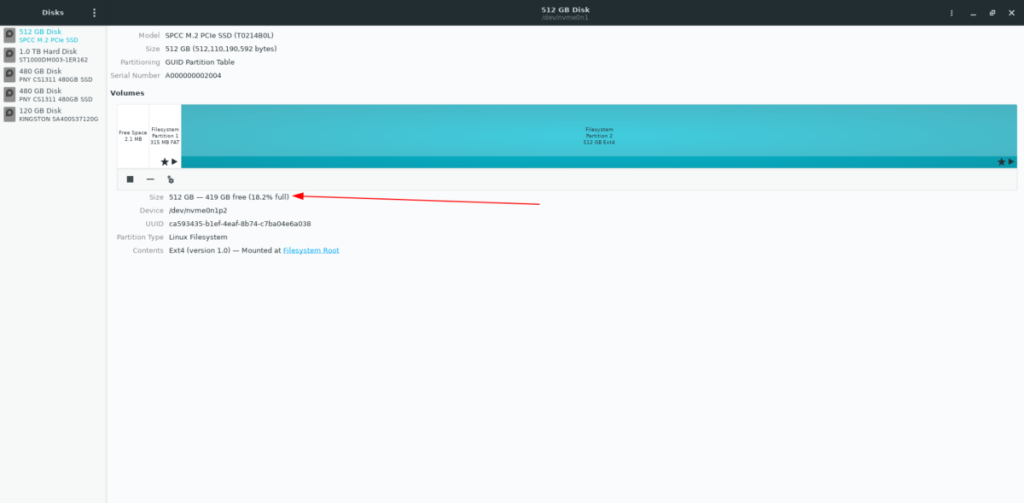
วิธีที่สามที่ตรงไปตรงมาที่สุดในการดูพื้นที่ว่างบนดิสก์บน Linux คือการใช้ตัววิเคราะห์การใช้งานดิสก์ เป็นเครื่องมือเล็ก ๆ ที่ยอดเยี่ยมที่สามารถสแกนไฟล์และโฟลเดอร์ของคุณและกำหนดว่าทุกอย่างใช้พื้นที่เท่าใด
อย่างไรก็ตาม ก่อนที่เราจะพูดถึงวิธีใช้ Disk Usage Analyzer เพื่อดูพื้นที่ว่างบน Linux PC ของคุณ เราต้องศึกษาวิธีการติดตั้งเสียก่อน ขณะนี้ มีหลายวิธีในการติดตั้งตัววิเคราะห์การใช้งานดิสก์บน Linux ที่กล่าวว่าเราแนะนำให้ไปเส้นทาง Flatpak
การติดตั้งการใช้ Disk วิเคราะห์ผ่าน Flatpak, เริ่มต้นด้วยการเปิดใช้งานรันไทม์ Flatpak หลังจากนั้น ให้ป้อนคำสั่งสองคำสั่งด้านล่างเพื่อติดตั้งแอป
flatpak ระยะไกลเพิ่ม --if-not-exists flathub https://flathub.org/repo/flathub.flatpakrepo flatpak ติดตั้ง flathub org.gnome.baobab
เมื่อติดตั้งตัววิเคราะห์การใช้งานดิสก์แล้ว ให้เปิดแอปโดยค้นหาในเมนูแอปของคุณ เมื่อเปิดแอปแล้ว คุณจะเห็นหน้าภาพรวมชื่อ “อุปกรณ์และตำแหน่ง” ทันที
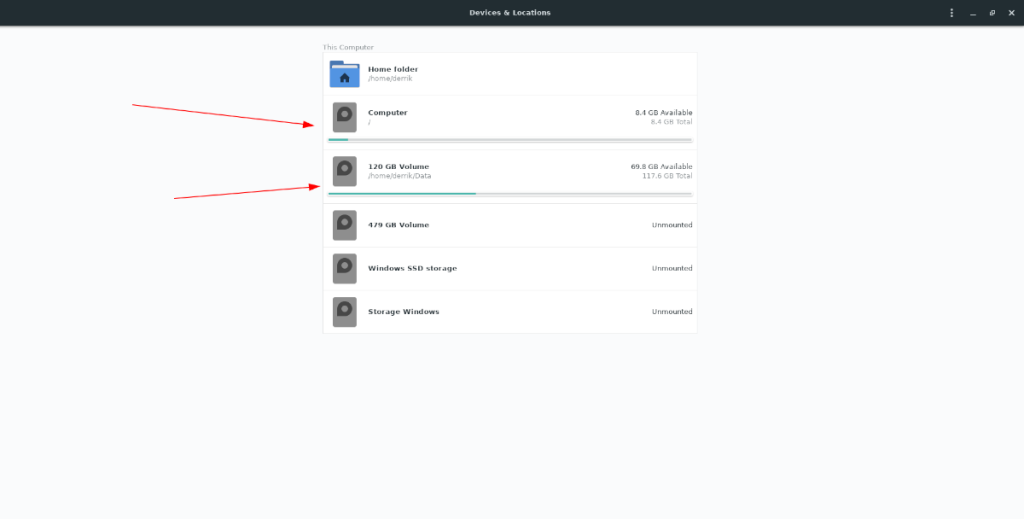
ในพื้นที่ "อุปกรณ์และตำแหน่ง" ตัววิเคราะห์การใช้งานดิสก์จะแสดงรายการอุปกรณ์จัดเก็บข้อมูลที่เชื่อมต่อทั้งหมดและพื้นที่ว่างที่อุปกรณ์แต่ละเครื่องมี
ควบคุมคอมพิวเตอร์ในเครือข่ายของคุณได้อย่างง่ายดายด้วย KontrolPack เชื่อมต่อและจัดการคอมพิวเตอร์ที่ใช้ระบบปฏิบัติการต่างๆ ได้อย่างง่ายดาย
คุณต้องการทำงานซ้ำๆ โดยอัตโนมัติหรือไม่? แทนที่จะต้องกดปุ่มซ้ำๆ หลายครั้งด้วยตนเอง จะดีกว่าไหมถ้ามีแอปพลิเคชัน
iDownloade เป็นเครื่องมือข้ามแพลตฟอร์มที่ช่วยให้ผู้ใช้สามารถดาวน์โหลดเนื้อหาที่ไม่มี DRM จากบริการ iPlayer ของ BBC ได้ โดยสามารถดาวน์โหลดวิดีโอทั้งสองในรูปแบบ .mov ได้
เราได้ครอบคลุมคุณลักษณะของ Outlook 2010 ไว้อย่างละเอียดแล้ว แต่เนื่องจากจะไม่เปิดตัวก่อนเดือนมิถุนายน 2010 จึงถึงเวลาที่จะมาดู Thunderbird 3
นานๆ ทีทุกคนก็อยากพักบ้าง ถ้าอยากเล่นเกมสนุกๆ ลองเล่น Flight Gear ดูสิ เป็นเกมโอเพนซอร์สฟรีแบบมัลติแพลตฟอร์ม
MP3 Diags คือเครื่องมือขั้นสุดยอดสำหรับแก้ไขปัญหาในคอลเลกชันเพลงของคุณ สามารถแท็กไฟล์ MP3 ของคุณได้อย่างถูกต้อง เพิ่มปกอัลบั้มที่หายไป และแก้ไข VBR
เช่นเดียวกับ Google Wave, Google Voice ได้สร้างกระแสฮือฮาไปทั่วโลก Google มุ่งมั่นที่จะเปลี่ยนแปลงวิธีการสื่อสารของเรา และนับตั้งแต่นั้นมาก็กำลังกลายเป็น...
มีเครื่องมือมากมายที่ช่วยให้ผู้ใช้ Flickr สามารถดาวน์โหลดรูปภาพคุณภาพสูงได้ แต่มีวิธีดาวน์โหลด Flickr Favorites บ้างไหม? เมื่อเร็ว ๆ นี้เราได้...
การสุ่มตัวอย่างคืออะไร? ตามข้อมูลของ Wikipedia “คือการนำส่วนหนึ่งหรือตัวอย่างจากการบันทึกเสียงหนึ่งมาใช้ซ้ำเป็นเครื่องดนตรีหรือ...
Google Sites เป็นบริการจาก Google ที่ช่วยให้ผู้ใช้โฮสต์เว็บไซต์บนเซิร์ฟเวอร์ของ Google แต่มีปัญหาหนึ่งคือไม่มีตัวเลือกสำรองข้อมูลในตัว



![ดาวน์โหลด FlightGear Flight Simulator ฟรี [สนุกเลย] ดาวน์โหลด FlightGear Flight Simulator ฟรี [สนุกเลย]](https://tips.webtech360.com/resources8/r252/image-7634-0829093738400.jpg)




